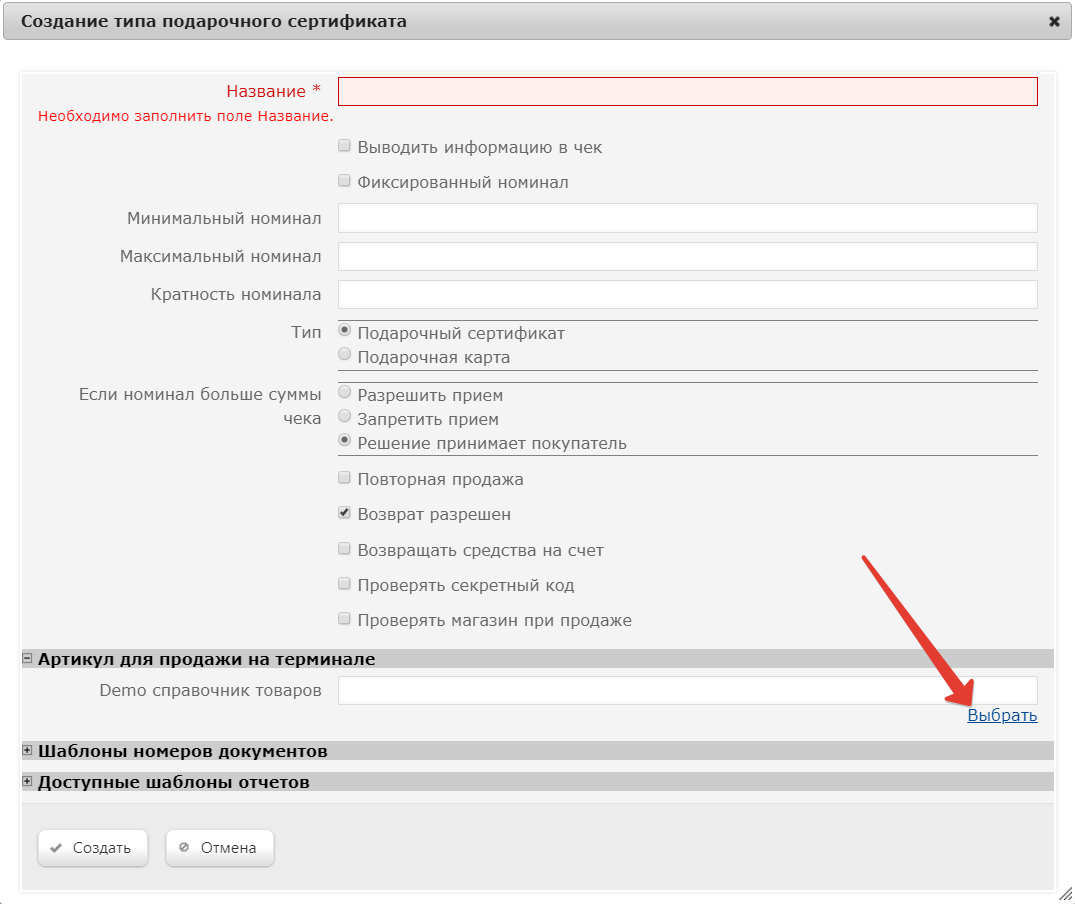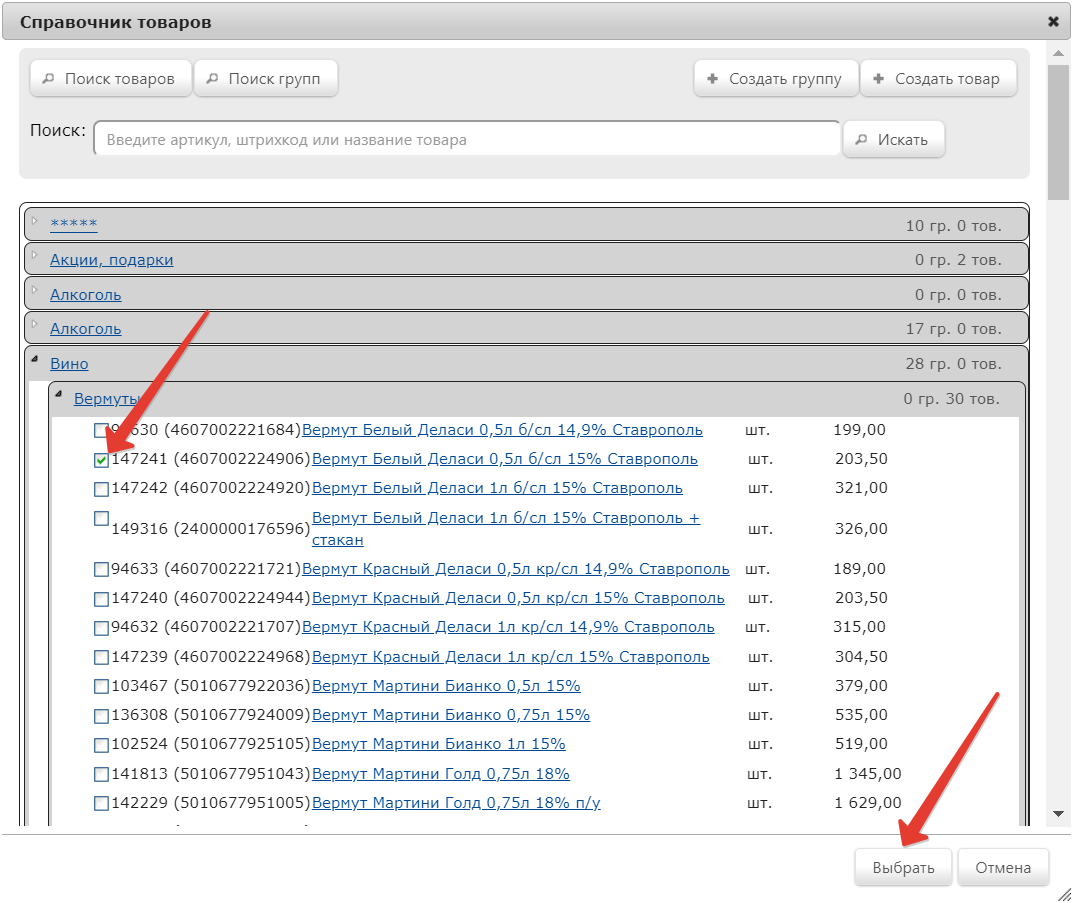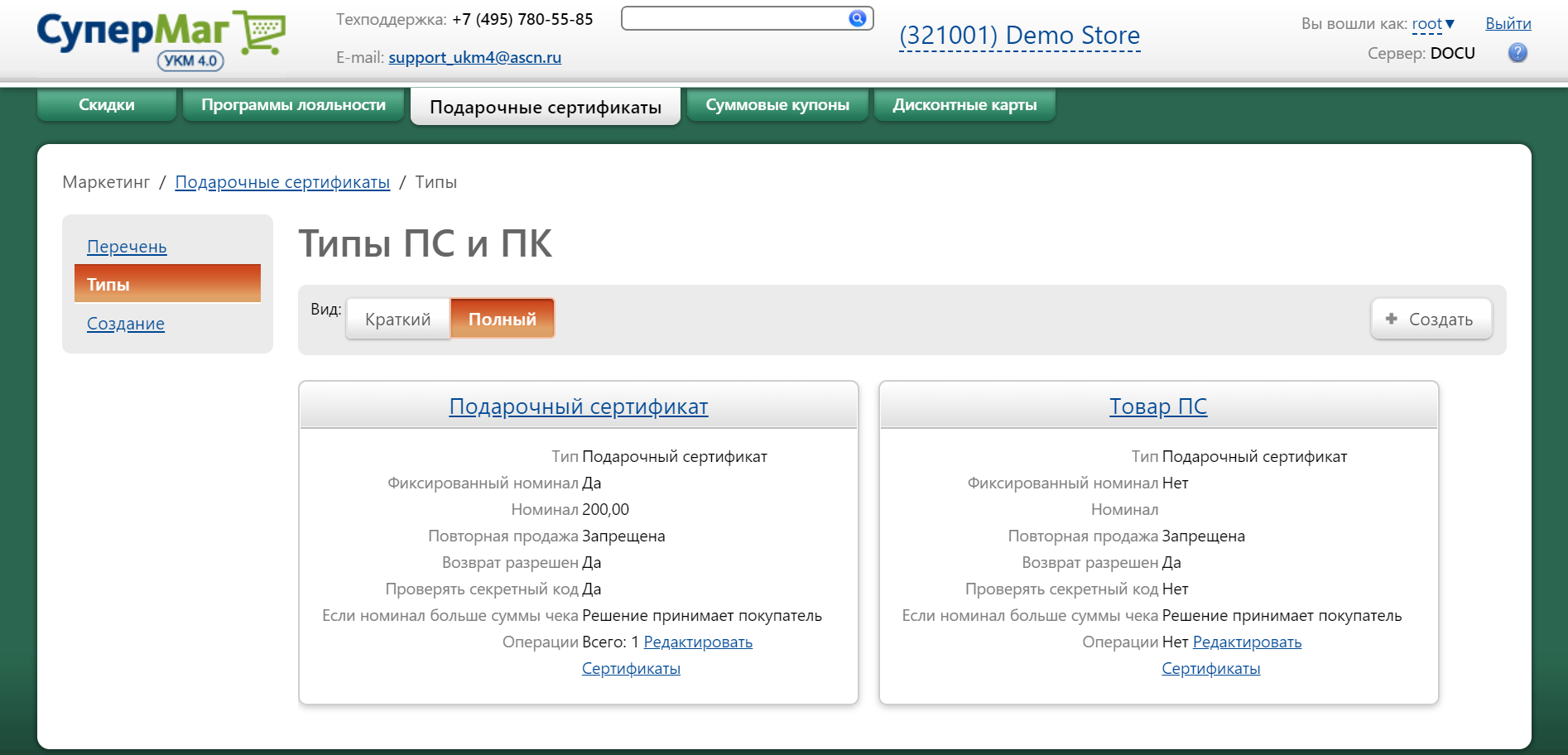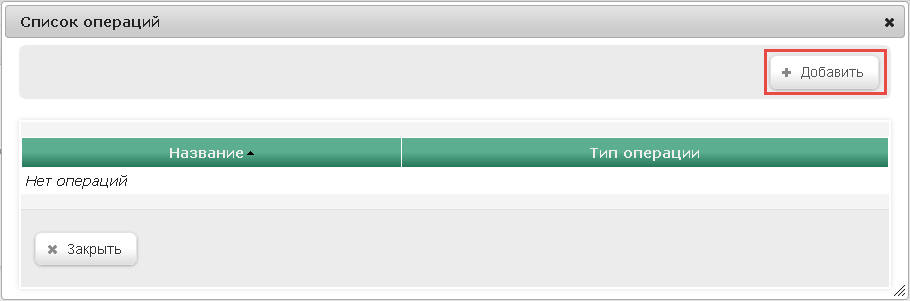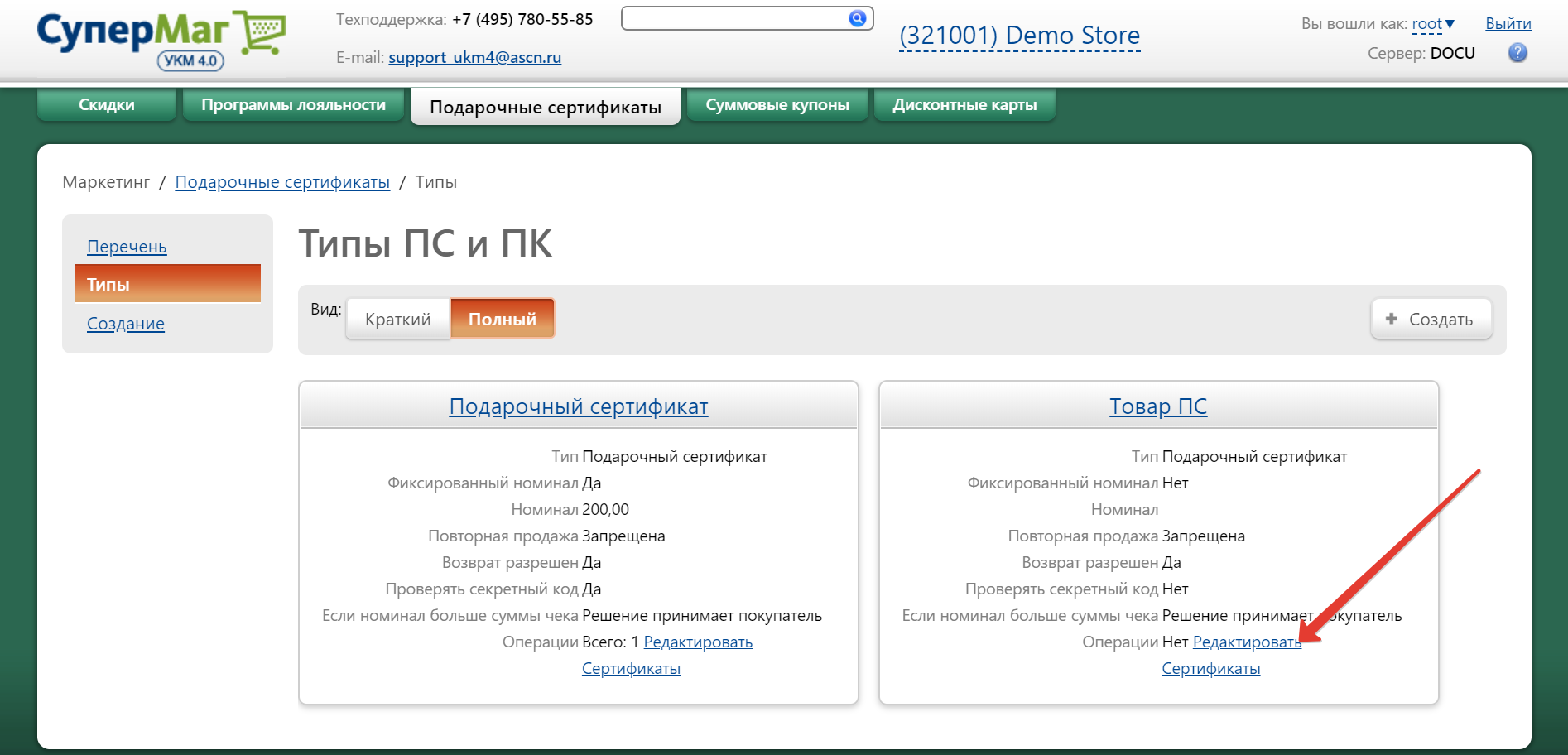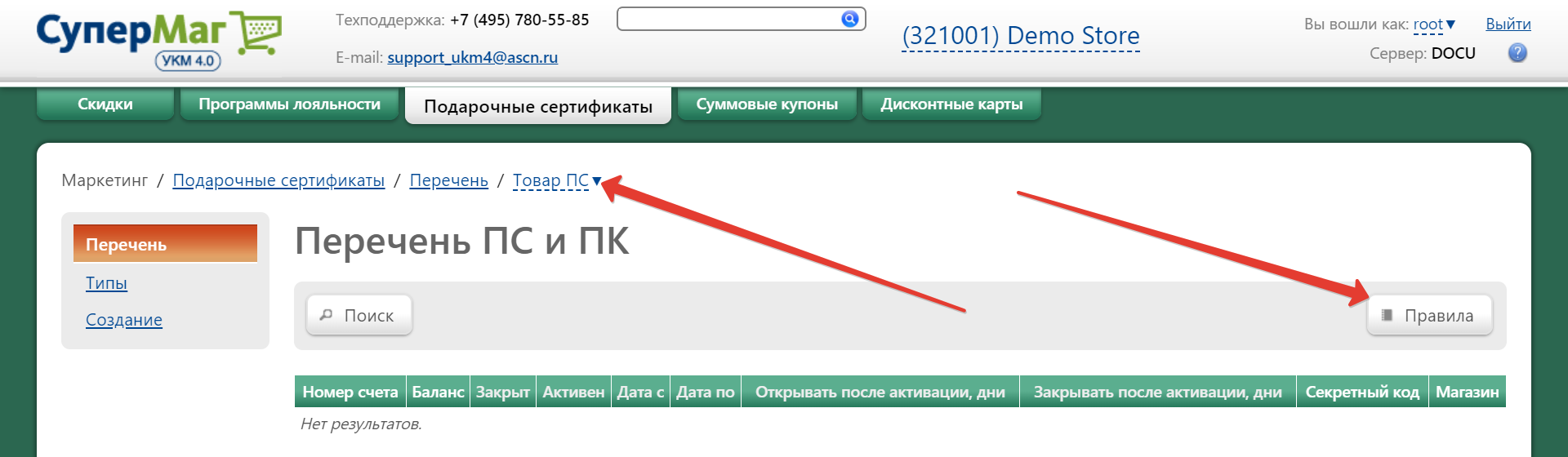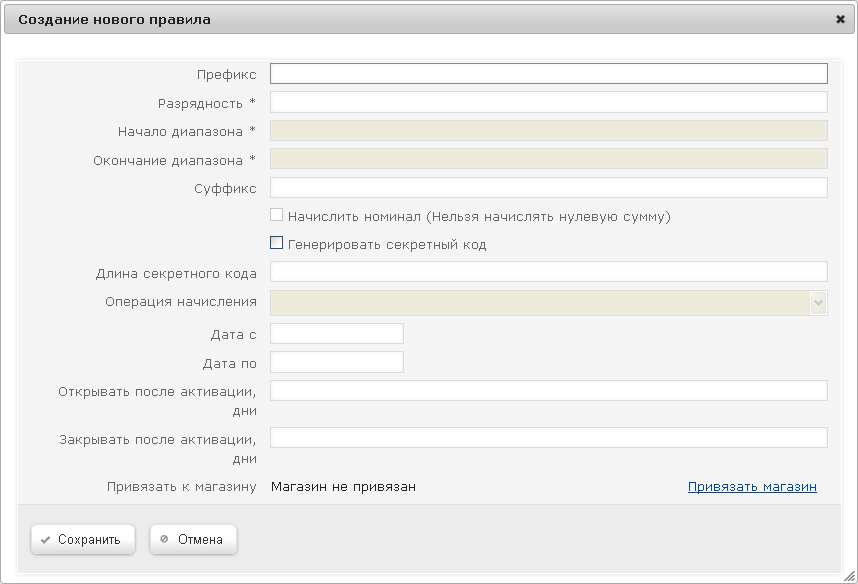...
Настройка дополнительных команд для кассовой клавиатуры доступна в разделе веб - интерфейса "Настройка сервера и оборудования/Оборудование ККМ/Раскладки клавиатуры". Подробную информацию о создании и настройке дополнительных команд кассовой клавиатуры можно получить в описании раздела "Раскладки клавиатуры"
...
1. Создать тип счета для подарочных карт и сертификатов
Создать и настроить счет для подарочных карт и сертификатов можно в разделе интерфейса Маркетинг – Подарочные сертификаты – Типы (вкладка слева). Нажмите на кнопку +Создать:
...
Возвращать средства на счет – если параметр включен, то на счет сертификата или карты будут возвращаться бонусы в в момент возврата товара, частично или полностью оплаченного бонусами, на счет сертификата или карты будут возвращаться бонусы.
Проверять секретный код – параметр подключается, если предполагается использование секретного кода подарочного сертификата. При включенном параметре на кассе будет происходить проверка соответствия секретного кода, принятого в момент применения сертификата на кассе, с секретным кодом данного сертификата из базы данных УКМ 4.
Проверять магазин при продаже – параметр включает проверку привязки продаваемого подарочного сертификата к магазину. При включенной функциональностиЕсли параметр активирован, в момент продажи сертификата программа сверит магазин, связанный с ПС, и магазин, где происходит продажа ПС. Если они не совпадают, то продажа ПС будет запрещена. Привязка магазинов к сертификатам выполняется в форме Создание нового правила и описана далее.
Если Артикул для продажи на терминале – если по условиям программы лояльности предполагается продажа подарочных сертификатов или карт, тогда необходимо назначить товар, который будет соответствовать подарочным сертификатам или картам при продаже. Для выбора товара, соответствующего подарочным сертификатам, нажмите на ссылку Выбрать, заполните чекбокс :
Заполните чекбокс, расположенный рядом с названием товара, и нажмите кнопку Выбрать в самом низу формы:
После того, как товар будет назначен, в поле "справочник Справочник товаров" отобразится его артикул:
В меню "Шаблоны номеров документов" для операций "Приход", "Расход", "Перевод"Расход и Перевод можно задать параметры формирования номеров документов:
...
Если параметры формирования номеров документов не указать, то номера будут назначены автоматически: по порядку, начиная с единицы.
В меню "Доступные шаблоны отчетов" отчетов можно выбрать отчеты, в которых будут учитываться данные по операциям со счетом подарочных сертификатов:
После того, как все настройки счета подарочных сертификатов будут выполнены, нажмите кнопку "Сохранить". Созданный счет отобразится в списке типов счетов подарочных сертификатов и подарочных карт:
Для осуществления действий со счетом, необходимо настроить соответствующие операции. Для этого нажмите ссылку "Редактировать" (см. рисунок выше), откроется окно "Список операций":
В окне нажмите кнопку "+ Добавить", появится форма "открывшемся окне необходимо выбрать опцию +Добавить:
Появится окно Создание типа операции":
Для создания операции начисления в поле "Название" задайте название операции. В поле "Тип" установите значение "приход". Нажмите кнопку "Сохранить"Сохранить, и созданная операция отобразится в списке операций.
Для создания операции списания в поле "Название" задайте название операции. В поле "Тип" установите значение "расход". Нажмите кнопку "Сохранить", и созданная операция отобразится в списке операций.Для создания операции
Функция перевода в поле "Название" задайте название операции. В поле "Тип" установите значение "перевод". Нажмите кнопку "Сохранить", созданная операция отобразится в списке операций.Примечание:
недоступна в текущем функционале УКМ 4.
Примечание. Минимальным условием для корректной работы подарочных сертификатов и карт является настройка операции начисления.
Созданные операции отобразятся отображаются в списке операций:
...
2. Настроить правило создания подарочных карт и сертификатов
Перейдите в раздел "раздел Маркетинг /– Подарочные сертификаты /– Создание", и выберите счет, для которого будут создаваться сертификаты, и нажмите кнопку Правила:
Нажмите кнопку "+ Создать", откроется форма "
В открывшемся окне нажмите кнопку +Создать:
Откроется форма Создание нового правила":
Префикс/суффикс – обычно В полях Префикс и Суффикс обычно указываются символьные атрибуты номера документа, в которых шифруется какая-либо необходимая информация.
Разрядность - количество – количество знаков в номере ПС (количество символов в префиксе и суффиксе не учитывается).
Начало /диапазона и Окончание диапазона – первое и последнее число -номер номера сертификата.
Начислить номинал - при – при установленном флаге на добавляемые сертификаты сразу будет начислен номинал, установленный для этого типа счета. Если на баланс подарочных сертификатов или карт начислен номинал, то их продажа невозможна, т.е. предполагается распространение иным способом.
Внимание!
недопустимо Недопустимо включение параметра Начислить номинал, если в настройках типа счета номинал не указан.
...
Генерировать секретный код - при включении флага – если данный параметр активен, УКМ-сервер выполнит автоматическую генерацию кода, позволяющего повысить безопасность использования подарочных сертификатов.
Длина секретного кода - параметр – параметр устанавливает ограничение на количество символов в секретном коде. Максимальная длина секретного кода - составляет 20 символов.
Операция начисления - вид – вид операции начисления денежных средств на сертификат. Из выпадающего списка выберите тип операции для добавляемых подарочных сертификатов или карт.
Дата с /Дата по – временной интервал, в течении течение которого возможны операции (продажа и прием ПС/ПК) с данным типом подарочных сертификатов или карт.
Открывать после активации, дни/Закрывать после активации, дни - количество – количество дней с момента активации, в течение которых можно продавать и принимать подарочные карты или сертификаты. Данный параметр вторичен по отношению к предыдущему. Если дата окончания срока действия типа сертификатов или карт, исчисляемая с помощью рассматриваемого параметра, выходит за границы временного интервала, определенного в предыдущем пункте, сертификаты или карты будут заблокированы с учетом значения "Дата Дата по".
Привязать к магазину - в – в строке перечислены магазины, в которых разрешена продажа создаваемых магазинов. Привязка выполняется по ссылке "Привязать магазин", после нажатия на которую на экране появится виджет окно выбора магазинов. Привязка магазинов выполняется только в случае, если включен параметр "Проверять магазин при продаже" в форме создания/настройки типа счета подарочного сертификата.
После того, как все настройки правила будут выполнены, нажмите кнопку "Сохранить". Созданное правило отобразится в списке:
...
Для создания сертификатов или карт нажмите на ссылку "Создать сертификаты" (список созданных сертификатов доступен в разделе веб интерфейса "Маркетинг /– Подарочные сертификаты /– Перечень"). С помощью ссылок "Открыть сертификаты" и "Закрыть сертификаты" можно неоднократно приостанавливать работу сертификатов и карт.
...
3. Настроить функцию пополнения баланса подарочной карты
Перед началом настройки создайте товар для печати его артикула в чеке при пополнении баланса подарочной карты:
...